

Corel Paint Shop Pro XI
Material 
Filtros
Fm Tile Tools / Wrinkle Emboss
Unlimited2
Xero / Porcelain
******
Los tubes usados son de grupos de Yahoo
Lamanouche

******
Paso 1º
Abrimos una imagen de 600 x 450 Pixeles .
******
Paso 2º
Paleta de Colores Primer Plano #886329. Color del segundo Plano #e2c77a. Gradiente lineal . Rellenamos.
******
Paso 3º
Filtro Unlimited / Paper Textures / Canvas Fine .

******
Paso 4º
Agregamos una capa . Pintamos con el color #886329 .
******
Paso 5º
Mascaras / Cargar máscara del disco .

******
Paso 6º
Fusionamos el Grupo .
******
Paso 7º
Filtro Fm Tile Tools/ Wrinkle Emboss.
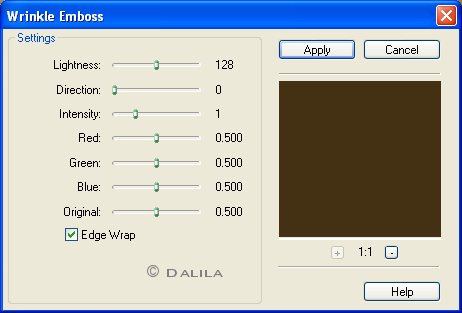
******
Paso 8º
Abrimos el tubo de los caballos , - Redimensionamos al 80 %- Copiamos y pegamos como nueva Capa lo situamos al centro . Cambiamos el modo a luminosidad Heredada.
******
Paso 9º
Abrimos el Tubo de la chica , .Copiamos y pegamos como nueva capa . Lo colocamos a la derecha .
******
Paso 10º
Ajustar - Eliminacion del rúido un paso .
******
Paso 11º
Ajustar - Eliminacion de rúido de Cámara digital.

******
Paso 12º
Ajustar - Mejora Fotografica inteligentemente.

******
Paso 13º
Filtro - Fm Tile Tools - Blem Emboos - Valores de defecto.
******
Paso 14º
Abrimos el tubo de la cascada , copiamos y pegamos como nueva capa , lo colocamos a la izquierda. Cambiamos el modo de la capa a luminosidad heredada.
******
Paso 15º
Fusionamos las Capas visibles.
******
Paso 16º
Seleccionar - Seleccionar todo - Modificar . Contraer 10 - Seleccionar - Invertir .
******
Paso 17º
Efectos de Textura / Mosaico de Vidrio.

******
Paso 18º
Efectos de Textura / Textil.

******
Paso 19º
18º Efectos 3D - Biselado Interior.

******
Paso 20º
Seleccionar - Quitar la selección.
******
Paso 21º
Filtros - Xero - Porcelana. 50 - 128 - 128
******
Paso 22º
Agregar nuestra firma.
******
Paso 23º
Redimensionar y guardar en Jpg.
*****

Deseo que hayas disfrutado de este Tutorial.
Tutorial Realizado por Dalila el 10 de Noviembre del 2006
Prohibida su reprodución , total o parcial sin mi expresa autorización.

|